
Con este sencillo tutorial de Photoshop aprenderás a crear el efecto Andy Warhol en tus fotos. Para ello abre cualquier imagen a la que deseas aplicar este efecto:

1. Selecciona la herramienta pluma y recorta el fondo:

2.Ya tienes la imagen sin fondo, ves a Imagen > Ajustes >Umbral y mueve el manejador hasta que consigas el resultado que te guste. En este caso, puedes probar poniendo el valor de 127.
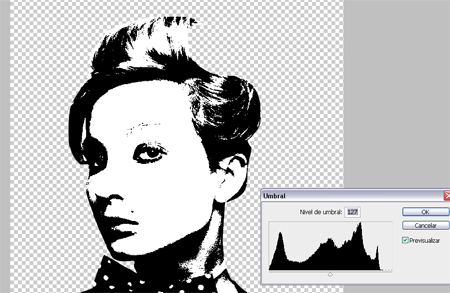
3. Duplica la capa con el efecto de umbral y en la miniatura que muestra la imagen, en el panel de capas, deja presionada la tecla Ctrl, se seleccionará la imagen.Con un pincel blanco o con la herramienta cubo de pintura, pinta toda la selección para que quede de color blanco.
4. Ahora aplicale un filtro, ves a Menú>Filtro>Artístico:
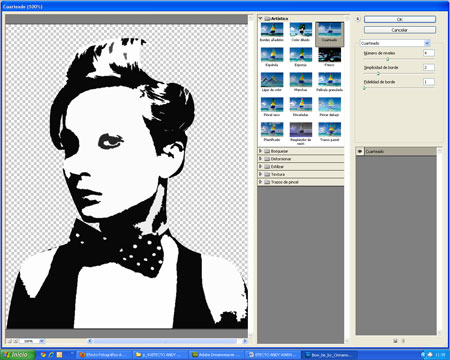
5.Cambia el modo de la capa a oscurecer:
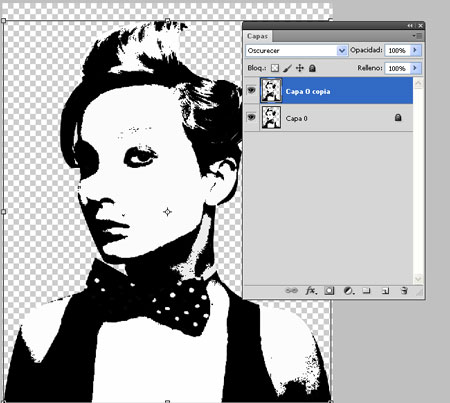
6. Sólo te queda colorearlo, pincha en la miniatura de capa mientras tienes presionada la tecla Ctrl, esto es para recuperar la selección que habías realizado antes.
7. Crea una nueva capa,Menú>Capa>Nueva>Capa sitúala debajo de la original, selecciona el color que te guste y con la herramienta bote de pintura rellenas la nueva capa.
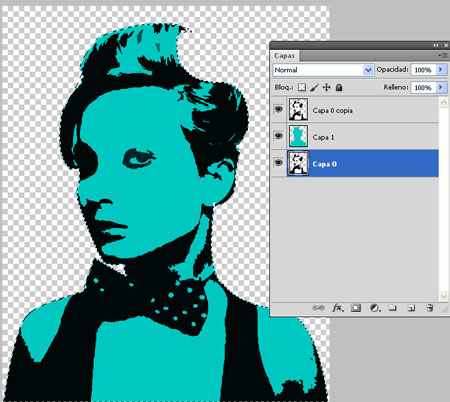
8. A continuación elimina la selección, crea una nueva capa, Menú>Capa>Nueva>Capa, sitúala debajo de la que has creado anteriormente, selecciona un nuevo color y con la herramienta bote de pintura pinta el fondo
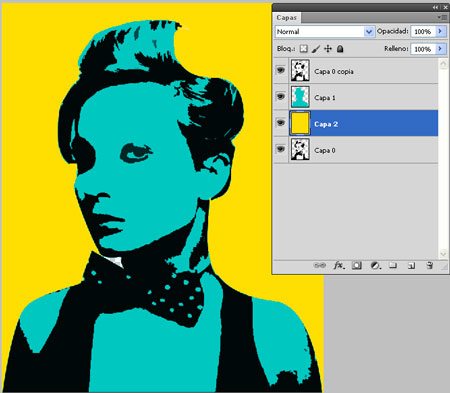
Si repites esta operación con distintos colores, podrás crear un cuadro al puro estilo Warhol.

¿Que te ha parecido este tutorial de Photoshop? ¿Quieres aprender más? Infórmate sobre nuestro Cursos de Photoshop en Barcelona.







